### :-: 3-5、章节管理
*****
**1)**、添加完成了指定的课程后,管理员可以添加指定课程的章节。
A、点击指定课程右侧的“章节管理”,进入该课程章节列表后点击“添加章节”。

* * *

* * *
**2)**、根据章节信息选项完成填写以下各项。
> **如果你想章节放在课程目录里,请点击顶部的课程目录添加改个课程的目录。**
> 
> **添加了课程目录后,发布章节时候可以选择课程目录,后台显示如下**:
> 
> **手机端是如下**:
> 
* * *
**当前课程:**系统自动调用指定课程名称,不可修改项。
**章节名称:**章节的名称,方便用户知道该节学习内容,例如:1-2 MySQL复制基础—MySQL复制是异步复制。
**章节封面:**设置可章节封面后,视频待播放页面将显示章节封面图。
**章节类型:**可选择“视频章节”、“音频章节”、“图文章节”或“外链章节”,选择图文章节将可以输入图文信息;选择外链章节,可在用户点击该章节时,跳转到您指定的网址。
**存储方式:**分为*其他存储方式、七牛存储、内嵌代码和腾讯云存储方式*。如果选择可其他存储方式,直接输入您的视频URL即可;如果选择七牛存储,系统会自动调取你在“基本设置”里设置的七牛存储设置“空间链接”,请您务必写完整的视频URL。如果选择内嵌代码方式,支持iframe框架方式(例如腾讯视频、优酷视频等),请按以下格式填写(不包括单引号和双引号):

* * *
**内嵌代码方式获取如下:**
1)、打开腾讯视频,在视频的左下角找到“分享”并点击。

2)、找到“复制通用代码”,即带iframe标签的那行代码,复制到新建的记事本中。

3)、找到src双引号里的地址,把它替换到课程章节的内嵌代码方式里的“这里替换内嵌视频地址”,记得不要复制任何单引号和双引号。

* * *
**视频URL**: 其他存储方式请填写该章节内容的视频URL,格式:http://www.xxx.com/e1.mp4
(注意区分url大小写和格式,否则可能会造成意外错误),支持mp4(H.264编码)视频格式。如果是使用七牛存储、腾讯云存储,请在后台的“视频管理—>腾讯云存储(或七牛云存储)”里上传视频视频完成后复制视频的链接。

* * *
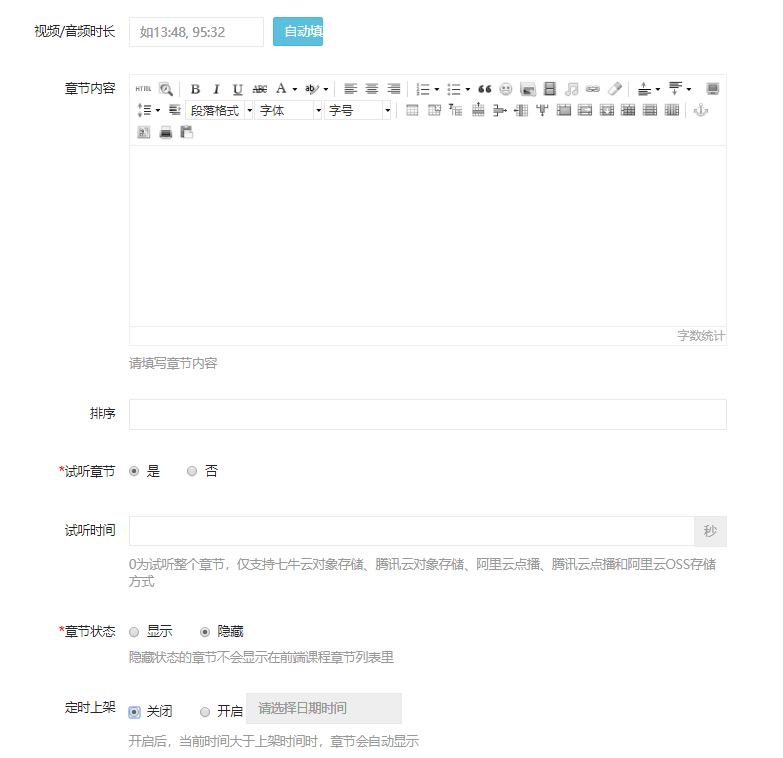
**视频时长**:该章节视频的时长,请管理员统一格式,例如:17:23。
**排序**:根据实际填写。
**试听章节**:试听章节用于付费课程中,用户可不用购买该课程就可以试听该课程的指定章节,如果试听满意后再购买完成学习即可。
**试听时间**:选择试听章节后可以设置试听时间,试听打到指定的时长后视频会自动暂停。试听章节不支持其它存储,请选择云存储或云点播。
**章节状态**:显示的章节将显示在手机端的课程章节列表里,隐藏的章节则不显示,隐藏章节可以选择定时上架时间。
**定时上架**:定时上架功能应用场景为部分课程一次性添加若干章节后,需要每隔指定天数显示一个章节给学员学习(例如一发布10个章节,每天早上9点自动显示一个章节),则在发布章节的时候设置章节状态为隐藏,开启定时商家且选择上架的日期时间。**注意:该功能需要设置定时任务,需要把“基本设置—全局设置”里的“定时任务链接”添加到服务器定时任务中。**
**章节链接**:成功发布章节后,章节链接才会显示出来。
- 空白目录
- 一、使用条件
- 二、总体设置
- 2-1、基本设置
- 2-1-1、全局设置
- 2-1-2、手机端显示
- 2-1-3、 模版消息
- 2-1-4、广告位管理
- 2-1-5、导航栏管理
- 2-1-6、存储方式
- 2-1-7、短信配置
- 2-1-8、加群客服
- 2-2、分销设置
- 2-2-1、分销参数设置
- 2-2-2、分销海报
- 2-3、参数设置
- 三、课程设置
- 3-1、课程分类
- 3-2、讲师管理
- 3-2-1、添加/编辑讲师
- 3-2-2、购买讲师设置
- 3-3、推荐板块
- 3-3-1、添加板块
- 3-3-2、推荐课程到板块
- 3-4、课程管理
- 3-4-1、基本信息
- 3-4-2、价格信息
- 3-4-3、课程介绍
- 3-4-4、营销信息
- 3-4-5、分销分享
- 3-4-6、开课提醒
- 3-4-7、更换音视频域名
- 3-5、章节管理
- 四、课程订单和VIP服务
- 4-1、课程订单管理
- 4-2、VIP服务管理
- 五、分销管理
- 5-1、分销商管理
- 5-2、佣金提现管理
- 5-3、分销佣金明细
- 5-4、分销佣金统计
- 5-5、分销商等级
- 六、七牛云对象储存
- 6-1、申请七牛云存储
- 6-2、配置存储空间
- 6-3、获取AccessKey/SecretKey
- 6-4、命名课程视频文件
- 6-5、https化自定义域名
- 七、腾讯云对象储存
- 7-1、申请腾讯云存储
- 7-2、创建Bucket列表
- 7-3、获取APPID/secretID等参数
- 7-4、使用腾讯云CDN加速
- 7-5、https化自定义域名
- 7-6、如何区分xml源站和json源站
- 八、阿里云点播
- 8-1、开通阿里云点播
- 8-2、点播全局设置
- 8-3、安全设置
- 8-4、 购买资源包
- 九、腾讯云点播
- 9-1、进入腾讯云点播
- 9-2、获取全局配置参数
- 9-3、视频处理设置
- 十、阿里云OSS(对象存储)
- 10-1、开通阿里云OSS
- 10-2、创建存储空间
- 10-3、获取存储方式参数
- 10-4、绑定用户域名(非必选项)
- 十一、营销管理
- 11-1、积分设置
- 11-2、优惠券管理
- 11-3、优惠券规则
- 11-4、限时折扣
- 十二、演示连贯发布操作
- 12-1、发布一个完整课程
- 12-2、发布首页布局
- 十三、【课堂直播】插件使用
- A、腾讯云直播配置
- A-1、申请腾讯云直播
- A-2、云直播域名接入
- A-3、直播参数配置
- B、阿里云直播配置
- B-1、开通阿里云直播
- B-2、接入推流域名
- B-3、接入播放域名
- B-4、直播录制回放
- C、YY直播使用
- D、开始直播推流
- D-1、电脑端推流直播
- D-2、手机端推流直播
- E、发布直播课程
- F、互动聊天室配置
